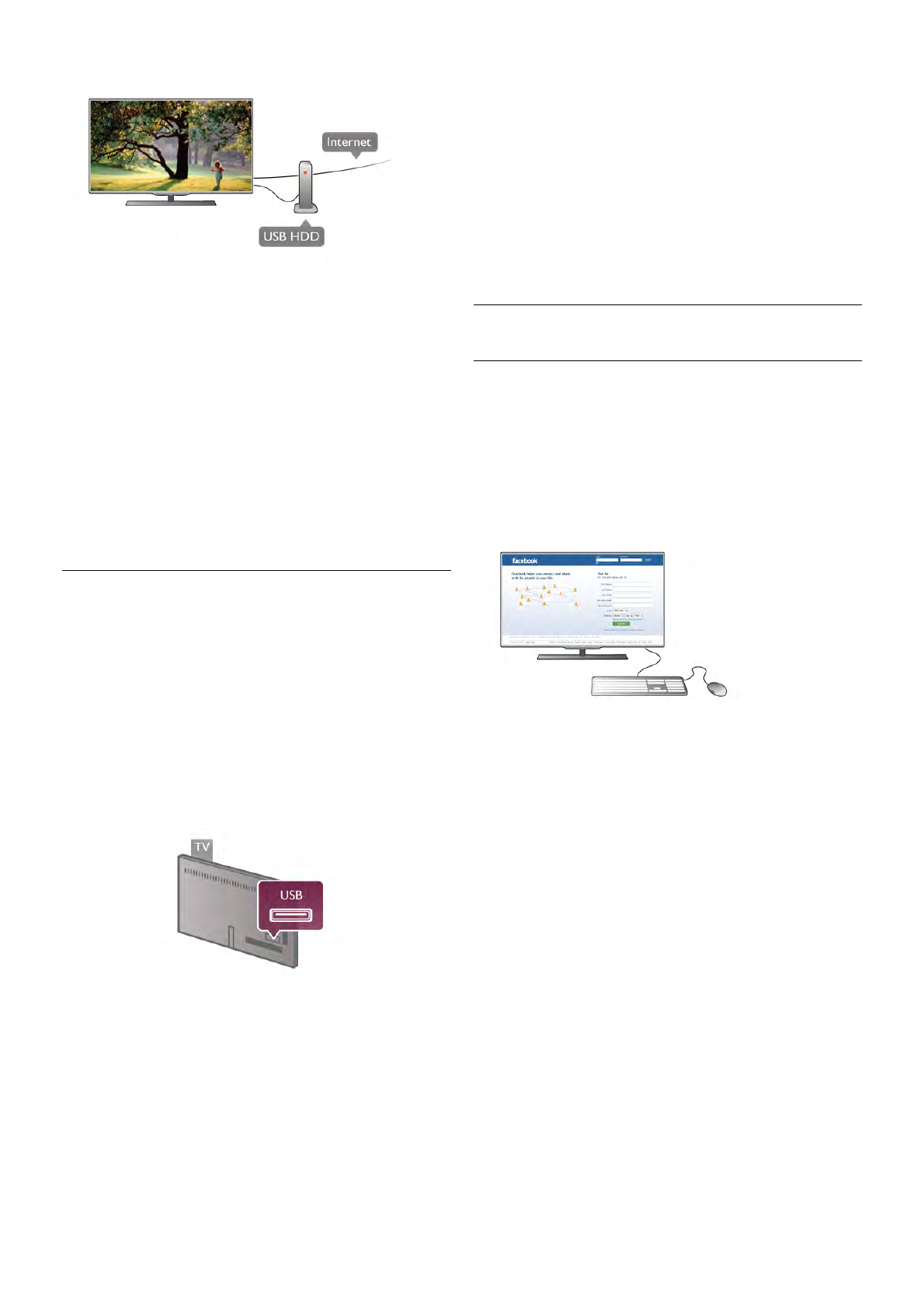guía de televisión
Antes de decidirse a comprar una unidad de disco duro USB
para con función de grabación, puede comprobar si en su país
puede grabar canales de televisión digital.
Pulse Guide en el mando a distancia. Si aparece un botón
Grabar en la página Guía de televisión, puede grabar programas
de canales de televisión digital.
Si el botón Grabar no está disponible, compruebe si la guía de
televisión está actualizada en Internet.
Para comprobar si la guía de televisión obtiene los datos de
Internet, pulse h, seleccione S Configuración y pulse OK.
Seleccione Ajustes de TV > Ajustes generales > Guía de
televisión. Seleccione Desde Internet y pulse OK.
En Ayuda, pulse * Lista y busque Unidad de disco duro
USB, Instalación para instalar una unidad de disco duro USB en
el televisor.
Instalación
Para poner una emisión en pausa o grabarla, debe conectar y
formatear la unidad de disco duro USB. Si desea grabar una
emisión con datos de la guía de televisión desde Internet,
debe tener la conexión de Internet instalada en el televisor
antes de instalar el disco duro USB.
1: Conecte la unidad de disco duro USB a una conexión USB
de la parte posterior del televisor. Puede utilizar cualquier
conexión USB, pero la conexión junto a HDMI 1 es la más
práctica. No conecte otro dispositivo USB en los otros puertos
USB cuando esté formateando una unidad.
2: Encienda la unidad de disco duro USB y el televisor.
3: Cuando esté sintonizado un canal de televisión digital, pulse
p (Pausa). Si intenta realizar una pausa, se iniciará el formateo.
Esta acción eliminará todos los datos de la unidad de disco
duro USB conectada.
Siga las instrucciones en pantalla.
Cuando la unidad de disco duro USB esté formateada, déjela
conectada de forma permanente.
Advertencia
La unidad de disco duro USB está formateada exclusivamente
para este televisor, no podrá utilizarla en otro televisor u
ordenador sin volver a formatearla. No copie ni cambie los
archivos grabados de la unidad de disco duro USB a través de
ninguna aplicación de PC, pues provocaría daños en las
grabaciones. Cuando formatee otra unidad de disco duro USB,
el contenido de la anterior se perderá. La unidad de disco duro
USB instalada en el televisor se deberá formatear antes de
poder utilizarla con un ordenador.
En Ayuda, pulse * Lista y busque Pause TV o Grabación
para realizar una pausa en canales de televisión o grabarlos.
Teclado o ratón USB
Teclado USB
Conecte un teclado USB (tipo USB-HID) para introducir texto
en el televisor.
Puede conectar un teclado y un ratón al televisor.
Utilice la conexión USB del lateral del televisor para
conectarlos.
Instalación del teclado
Para instalar el teclado USB, encienda el televisor y conecte el
teclado USB a una de las conexiones USB del lateral del
televisor. Cuando el televisor detecta el teclado por primera
vez, puede seleccionar la disposición del teclado y probar la
selección.
Si selecciona en primer lugar un diseño de teclado cirílico o
griego, puede seleccionar un diseño de teclado latino
secundario.
Para cambiar al ajuste de disposición del teclado, pulse h,
seleccione S Configuración y pulse OK.
Seleccione Ajuste de TV > Ajustes generales > Ratón y
teclado USB > Ajustes del teclado y pulse OK.
Botones para cambiar el nombre de los canales
- Intro  = Aceptar
- Retroceso z = eliminar el carácter anterior al cursor
- Botones de flecha = navegar dentro de un campo de texto
- Para alternar las disposiciones del teclado, si hay un diseño
secundario establecido, pulse los botones Alt + Mayús
simultáneamente.
Botones para las aplicaciones de Smart TV y las páginas de
Internet
- Tabulador y Mayús tabulador = Siguiente y anterior
- Inicio = desplazarse hasta el principio de la página
- Fin = desplazarse hasta el final de la página
- Re Pág = saltar a la página anterior